Как дать гостевой доступ в Яндекс Директ и Яндекс Метрику — пошаговая инструкция
Узнайте за 2 минуты как открывать доступ с необходимыми правами
Оглавление
Предисловие
Гостевой доступ в Яндекс Директ
Доступ в Яндекс Метрику
Комментарии
Предисловие
Достаточно часто на начальном этапе сотрудничества мы слышим от клиентов такой вопрос: «Как дать вам доступ от нашего аккаунта в Директе или Метрике?»
Поэтому мы решили написать подробное руководство о том, как же все таки дать гостевой доступ к этим системам.
Если вам тоже периодически приходится объяснять как открывать доступы к Яндекс Директу или Яндекс Метрике, просто сохраните эту страницу в закладках браузера и отправляйте ссылку на нее своим клиентам или партнерам. Так нередко бывает, когда заказчик хочет заказать ведение контекстной рекламы, он хочет проверить уровень Вашей компетенции.
Короткая и ненавязчивая реклама
Закажите профессиональную настройку рекламы в Яндексе, давайте обойдем Ваших конкурентов вместе!
Каждый вложенный рубль будет использован максимально эффективно, будьте уверены
Заказать настройку
Заказать консультацию
Гостевой доступ в Яндекс Директ
Так как на момент написания статьи Директ переезжает в новый интерфейс, мы рассмотрим на примере обеих версий.
В новом интерфейсе после того, как вы авторизовались в аккаунте Яндекса и перешли на главную страницу Яндекс Директ, вам необходимо выбрать пункт «Информация» и далее перейти на страницу «Зарегистрированные пользователи».
В старом интерфейсе необходимо спуститься в самый низ страницы, и выбрать пункт «Зарегистрированные представители»
В остальном старый и новый интерфейс не отличаются.
Здесь мы видим список действующих и удаленных зарегистрированных представителей для вашего аккаунта в Яндекс Директ. Кликаем на пункт «Назначить нового представителя».
Для представителя необходимо заполнить всего 4 поля:
- Логин
- Имя
- Телефон
Если тот, кому вы хотите открыть доступ дал вам логин, то пишем его. В другом случае можно зарегистрировать отдельный логин для него прямо здесь. Выбираем пункт «Зарегистрировать логин для нового представителя»
Здесь заполняем поля:
- Имя
- Фамилия
- Придумываем логин и пароль
- И вводим капчу
Теперь новый логин представителя автоматически подставится в поле «Логин». Заполняем остальные поля и нажимаем «Зарегистрировать»
Заполняем остальные поля и нажимаем «Зарегистрировать»
Готово! После окончания сотрудничества, при необходимости, гостевой доступ в Яндекс Директ можно будет удалить.
Также нас часто спрашивают можно ли дать доступ к определенным кампания в аккаунте. Ответ — нет. Так можно сделать только в агентском аккаунте Яндекс Директ, используя клиентский аккаунт только для этих кампаний. А к нему уже делается зарегистрированный представитель.
И еще один вопрос, который мы часто слышим это : «Сможет ли зарегистрированный представитель управлять электронным счетом?»
Нет, если вы регистрируете нового представителя, то к балансу у него доступа не будет.
Как дать доступ в Яндекс Метрику
Переходим на страницу счетчиков в Яндекс Метрике https://metrika.yandex.ru/list? и переходим в настройки счетчика.
Далее нажимаем вкладку «Доступ». Здесь находится список всех пользователей, которые имеют доступ к этому счетчику.
Доступ бывает двух видов:
- Только просмотр
- Редактирование
Выберите необходимый вариант в зависимости от задач, которые вы ставите тому, кому открываете доступ. В первом случае пользователь сможет только просматривать отчеты. А во втором он сможет редактировать настройки счетчика и дашборд.
Заполняем поля и нажимаем кнопку «Добавить»
После добавления логин появится в списке. Его также можно будет удалить при необходимости.
Убедительно призываем вас не давать доступы не проверенным людям. Они смогут, например, выгрузить рекламные кампании и использовать их в своих целях. Будьте внимательны!
Комментарии
Как предоставить гостевой доступ к Яндекс Директу
На всякий случай предупреждаем, что делать представителями или управляющими аккаунтами стоит только проверенных коллег и людей, поскольку у них будет доступ ко всем данным в вашем рекламном кабинете.
Кто такой представитель в Яндекс Директе
Представитель — это человек, которому вы доверяете свои рекламные кампании в Яндекс Директе. Он сможет смотреть, изменять, запускать и анализировать ваши рекламные кампании.
Желательно именно назначать представителя, а не передавать другим людям — даже вашим коллегам — логины и пароли от рекламного кабинета. Причина — под этими данными можно зайти и в электронную почту, и в облачное хранилище, и в другие сервисы Яндекса. Представитель же сможет попасть только в Яндекс Директ.
Мария Патругина продакшн-директор Риалвеб
Чаще всего гостевой доступ дается клиенту для мониторинга хода рекламных кампаний. Так же часто даются доступы для внешних аудитов, в редких случаях для подключения сервисов сквозной аналитики. В некоторых агентствах такой доступ используется даже для своих сотрудников, которые не имеют опыта работы с рекламной системой, но у них есть необходимость зайти в рекламный кабинет.
Это обезопасит команду от случайных изменений неопытными пользователями, потенциально поможет сократить много нервов специалисту, а возможно и денег клиенту.
Как дать доступ к Яндекс Директу: вариант с представителем
Итак, мы решили назначить представителя. Для этого заходим в Яндекс Директ. Во вкладке «Обзор» вы увидите раздел «Ваши представители» — нажимаем на него.
Мы перешли на страницу, где собрана вся информация о людях, которые имеют какое-то отношение к этому рекламному кабинету. Здесь можно:
-
сменить главного представителя;
-
добавить или удалить нового представителя;
-
назначить управляющие аккаунты.
Нам интересно второе — кликаем на кнопку «Добавить представителя».
Нас перекидывает в раздел «Назначение представителей». Здесь нужно заполнить данные о человеке, которому мы хотим дать доступ к нашему кабинету в Яндекс Директе.
Для начала вводим логин нового представителя. Возможны два варианта:
-
Ввести существующий логин Яндекса, но который еще не авторизован в Директе.
-
Создать новый логин для представителя и передать его тому, кому вы хотите дать гостевой доступ в Директ.
Чтобы зарегистрировать новый логин для представителя, нужно ввести его имя, фамилию и придумать сам логин — если он свободен, появится зеленая надпись, и система предложит другие, похожие варианты.
Бесплатные курсы интернет-профессий
Доступны после регистрации на сайте
Учиться бесплатно
После этого придумываем пароль, вводим капчу и нажимаем «Зарегистрировать».
Когда логин зарегистрирован, остается ввести персональные данные представителя (имя, почту и телефон) и выбрать, какой доступ вы ему даете: полный или только чтение.
После этого снова нажимаем на «Зарегистрировать» — представитель сразу появится в общем списке, а на почту, указанную только что, придет уведомление, что его сделали представителем в Яндекс Директе. Теперь он может зайти под этим логином и паролем в Яндекс Директ и посмотреть все ваши рекламные кампании.
Теперь он может зайти под этим логином и паролем в Яндекс Директ и посмотреть все ваши рекламные кампании.
Если нужно изменить права представителя — например, отключить полный доступ и оставить только чтение, это можно сделать с помощью кнопки «Редактировать». Полностью удалить представителя можно там же — при этом данные о нем останутся в блоке «Удаленные представители», и вы сможете быстро восстановить ему доступ, если это будет нужно.
Мария Патругина продакшн-директор Риалвеб
Сейчас функционал в гостевом доступе очень обширный. Фактически можно посмотреть по кампаниям все, вплоть до выгрузки полной статистики в разных разрезах, истории изменений и рекомендаций по аккаунту. В настройках указано, что в режиме чтения не видно баланса, при этом фактически он виден, в том числе и бонусы Яндекса.
Очень бы помог подробный перечень возможностей каждого уровня доступа, четко прописанные пункты, что может и что не может делать пользователь этого уровня.
Возможно, даже какой-то «предпросмотр», чтобы специалист убедился, что уровень доступа позволяет делать (или наоборот — не делать) то, что необходимо. В целом, конечно, основные опасения при выдаче сторонних доступов — невозможность контролировать, в чьи руки он попадет. Пока мы не видим очевидных вариантов решения этого вопроса — все они имеют свои недостатки. Остается надеяться на осознанность тех, кому этот доступ предоставляется.
Было бы классно разграничить роли еще более подробно — выбирать разделы, которые доступны клиенту, ограничить возможности по выгрузке данных. Также расширить информацию по работе с доступами в справке, сейчас она очень короткая, и специалисты чаще опытным путем разбираются с настройками.
Как дать доступ в Яндекс Директ: вариант с управляющим аккаунтом
В апреле в Яндекс Директе появились управляющие аккаунты — их единственное отличие от представителя в том, что нельзя посмотреть баланс рекламного кабинета и пополнить его. В остальном управляющему аккаунту открыты все двери. Он может:
В остальном управляющему аккаунту открыты все двери. Он может:
-
создавать новые рекламные кампании;
-
редактировать существующие объявления;
-
просматривать статистику;
-
анализировать показатели в Мастере отчетов и статистике по поисковым запросам.
Чтобы добавить управляющий аккаунт, нужно зайти туда же, во вкладку «Обзор», только в раздел «Управляющие аккаунты».
После этого нажимаем на «Добавить управляющий аккаунт» и вводим в специальном поле логин человека, которому хотим дать доступ (аккаунт должен быть зарегистрирован в Директе). Ему придет приглашение в Директе, и когда он его примет, то сможет управлять вашими рекламными кампаниями.
Всего можно добавить до 20 управляющих аккаунтов, а один человек может управлять 50 аккаунтами одновременно. Отозвать доступ, как и самому отказаться от управления, можно в любой момент в интерфейсе Директа.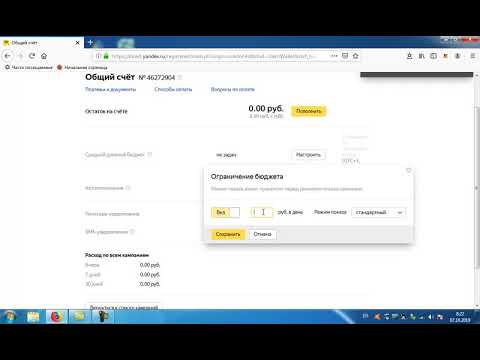
Представитель и управляющий аккаунт: в чем отличия
Представитель — это практически то же, что и основной владелец рекламного кабинета. У него есть все права, кроме одного — он не может сместить основного представителя и поставить себя на его место. Управляющий аккаунт — больше менеджер. Он может работать с кампаниями, но только на уровне специалиста — например, ему не виден рекламный баланс кабинета.
|
Функция |
Представитель |
Управляющий аккаунт |
|
Запускать кампании |
Да |
Да |
|
Редактировать кампании |
Да |
Да |
|
Смотреть статистику |
Да |
Да |
|
Видеть бюджет кабинета |
Да |
Нет |
|
Пополнять бюджет |
Да |
Нет |
|
Экспортировать кампании |
Да |
Да |
|
Переносить средства между кампаниями |
Да |
Нет |
|
Назначать представителей и управляющие аккаунты |
Нет |
Нет |
Как дать доступ к Яндекс Метрике
Чтобы выдать доступ к счетчикам Яндекс Метрики, нужно зайти на главную страницу сервиса и перейти в раздел «Настройка аккаунта».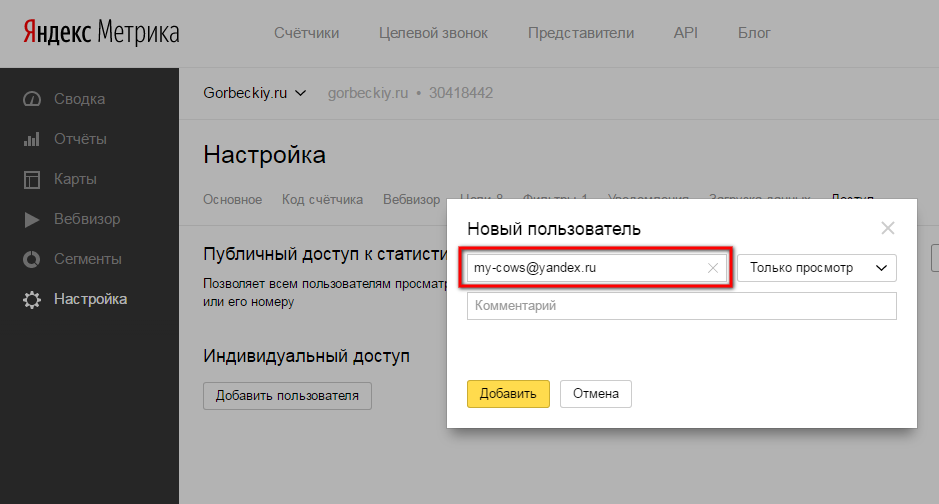
Нужно добавить нового представителя, указать его логин без @yandex и нажать «Сохранить».
Важно: представители получают полный доступ ко всем счетчикам. Им видна статистика, они могут редактировать и удалять счетчики, выдавать права другим пользователям. Если вы создаете новый счетчик, доступ к нему у представителей тоже будет.
Если вы хотите открыть кому-то только один конкретный счетчик, зайдите в его настройки и нажмите на вкладку «Доступ».
Здесь нужно нажать на «Добавить пользователя», выбрать, какие права вы хотите ему дать, указать его логин и комментарий (по необходимости).
Есть три типа прав:
-
в первом случае пользователь сможет просматривать все отчеты, кроме «Монетизации»;
-
во втором он сможет просматривать абсолютно все отчеты;
-
в третьем пользователь сможет редактировать настройки счетчика и дашборд.

После этого логин появится в списке доступа, и человек сможет просматривать данные вашей Яндекс Метрики. Когда нужно, доступ можно отозвать в этом же разделе.
Справочник по параметрам гостевого общего доступа Microsoft 365
- Статья
- 14 минут на чтение
В этой статье приведены справочные сведения о различных параметрах, которые могут повлиять на предоставление общего доступа пользователям за пределами вашей организации для рабочих нагрузок Microsoft 365: Teams, Microsoft 365 Groups, SharePoint и OneDrive. Эти параметры находятся в центрах администрирования Azure Active Directory, Microsoft 365, Teams и SharePoint.
Azure Active Directory
Роль администратора: Глобальный администратор
Azure Active Directory — это служба каталогов, используемая Microsoft 365. Параметры организационных отношений Azure Active Directory напрямую влияют на общий доступ в Teams, группах Microsoft 365, SharePoint и OneDrive.
Параметры организационных отношений Azure Active Directory напрямую влияют на общий доступ в Teams, группах Microsoft 365, SharePoint и OneDrive.
Примечание
Эти параметры влияют на SharePoint, только если настроена интеграция SharePoint и OneDrive с Azure AD B2B. В приведенной ниже таблице предполагается, что это настроено.
Параметры внешней совместной работы
Навигация: Центр администрирования Azure Active Directory > Azure Active Directory > Внешние удостоверения > Параметры внешней совместной работы
| Параметр | По умолчанию | Описание |
|---|---|---|
| Доступ гостевого пользователя | Гостевые пользователи имеют ограниченный доступ к свойствам и членству объектов каталога | Определяет разрешения, которые есть у гостей в Azure Active Directory. |
| Настройки приглашения гостя | Любой пользователь в организации может приглашать гостевых пользователей, включая гостей и пользователей, не являющихся администраторами | Определяет, могут ли гости, участники и администраторы приглашать гостей в организацию. Этот параметр влияет на возможности совместного использования Microsoft 365, такие как Teams и SharePoint. |
| Включить гостевую самостоятельную регистрацию через пользовательские потоки | № | Определяет, можете ли вы создавать пользовательские потоки, позволяющие кому-либо зарегистрироваться в созданном вами приложении и создать новую гостевую учетную запись. |
| Ограничения сотрудничества | Разрешить отправку приглашений в любой домен | Этот параметр позволяет указать список разрешенных или заблокированных доменов для совместного использования. Когда указаны разрешенные домены, приглашения к совместному использованию могут быть отправлены только на эти домены. Когда указаны запрещенные домены, приглашения к совместному использованию не могут быть отправлены на эти домены. Этот параметр влияет на возможности совместного использования Microsoft 365, такие как Teams и SharePoint. Вы можете разрешать или блокировать домены на более детальном уровне, используя фильтрацию доменов в SharePoint или Teams. |
Эти параметры влияют на способ приглашения пользователей в каталог. Они не влияют на совместное использование с гостями, которые уже находятся в каталоге.
Параметры доступа между арендаторами
Навигация: Центр администрирования Azure Active Directory > Azure Active Directory > Внешние удостоверения > Параметры доступа между арендаторами > вкладка Параметры по умолчанию
Параметры по умолчанию применяются ко всем внешним организациям Azure AD, кроме организаций с специфические для организации настройки. Настройки для конкретной организации можно настроить на Организационные настройки вкладка. Существуют отдельные параметры для гостей (сотрудничество B2B) и пользователей прямого подключения Azure AD B2B.
Параметры входящего доступа
Параметры входящего доступа определяют, могут ли пользователи из внешних организаций Azure AD получать доступ к ресурсам в вашей организации.
| Настройка | По умолчанию | Описание |
|---|---|---|
| Сотрудничество B2B — внешние пользователи и группы | Все разрешено | Определяет, каким людям в других организациях Azure AD может быть предоставлен доступ к ресурсам в вашей организации в качестве гостей. |
| Сотрудничество B2B — приложения | Все разрешено | Определяет, к каким приложениям в вашей организации может быть предоставлен доступ гостям. |
| Прямое подключение B2B — внешние пользователи и группы | Все заблокировано | Определяет, может ли людям в других организациях Azure AD предоставляться доступ к ресурсам в вашей организации через прямое подключение B2B. |
| Прямое подключение B2B — приложения | Все заблокировано | Определяет, к каким приложениям в вашей организации пользователи прямого подключения B2B могут получить доступ. |
| Настройки доверия | Отключено | Определяет, будут ли ваши политики условного доступа принимать утверждения от других организаций Azure AD, когда люди из этих организаций получают доступ к вашим ресурсам. |
Настройки исходящего доступа
Параметры исходящего доступа определяют, могут ли ваши пользователи получать доступ к ресурсам во внешней организации.
| Настройка | По умолчанию | Описание |
|---|---|---|
| Сотрудничество B2B — внешние пользователи и группы | Все разрешено | Определяет, каким пользователям в вашей организации может быть предоставлен доступ к ресурсам в других организациях Azure AD в качестве гостей. |
| Сотрудничество B2B — приложения | Все разрешено | Определяет, к каким приложениям в других организациях Azure AD вашим пользователям может быть предоставлен доступ в качестве гостей.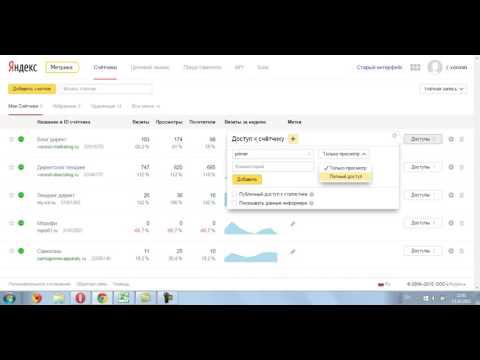 |
| Прямое подключение B2B — внешние пользователи и группы | Все заблокировано | Определяет, каким пользователям в вашей организации может быть предоставлен доступ к ресурсам в других организациях Azure AD через прямое подключение B2B. |
| Прямое подключение B2B — приложения | Все заблокировано | Определяет, к каким приложениям в других организациях Azure AD вашим пользователям может быть предоставлен доступ через прямое подключение B2B. |
Microsoft 365
Роль администратора: Глобальный администратор
Центр администрирования Microsoft 365 имеет настройки общего доступа и групп Microsoft 365 на уровне организации.
Общий доступ
Навигация: Центр администрирования Microsoft 365 > Параметры > Настройки организации > Безопасность и конфиденциальность вкладка > Общий доступ .
| Настройка | По умолчанию | Описание |
|---|---|---|
| Разрешить пользователям добавлять новых гостей в организацию | На | Если задано значение Да , участники Azure AD могут приглашать гостей через Azure AD; если установлено значение Нет , они не могут. Если установлено значение Да , члены группы Microsoft 365 могут приглашать гостей с одобрения владельца; если установлено значение No , члены группы Microsoft 365 могут приглашать гостей с одобрения владельца, но для утверждения владельцы должны быть глобальными администраторами. Обратите внимание, что участников могут приглашать относятся к участникам в Azure AD (в отличие от гостей), а не к участникам сайта или группы в Microsoft 365. Это идентично параметру Участники могут приглашать в организационных отношениях Azure Active Directory. |
Группы Microsoft 365
Навигация: Центр администрирования Microsoft 365 > Параметры > Параметры организации > Группы Microsoft 365
| Настройка | По умолчанию | Описание |
|---|---|---|
| Разрешить членам группы за пределами вашей организации доступ к содержимому группы | На | При значении На гости могут получать доступ к содержимому групп; если установлено значение Off , они не могут. Этот параметр должен быть на для любого сценария, в котором гости взаимодействуют с группами или командами Microsoft 365. |
| Разрешить владельцам групп добавлять в группы людей, не входящих в вашу организацию | На | Когда В владельцы групп или команд Microsoft 365 могут приглашать новых гостей в группу. Когда Off , они не могут. Этот параметр должен быть On для любого сценария, в котором гости должны быть добавлены в группы. Когда Off , они не могут. Этот параметр должен быть On для любого сценария, в котором гости должны быть добавлены в группы. |
Эти настройки находятся на уровне организации. См. раздел Создание параметров для определенной группы, чтобы узнать, как изменить эти параметры на уровне группы с помощью PowerShell.
Команды
Переключатель гостевого доступа Teams, Разрешить гостевой доступ в Teams , должен быть Вкл. , чтобы были доступны другие гостевые настройки.
Роль администратора: Администратор службы команды
Access Access
Навигация: Команды Администраторы> Области ORG. По умолчанию Описание Разрешить гостевой доступ в Teams На Включает или отключает гостевой доступ для Teams в целом. Изменение этого параметра может занять 24 часа, прежде чем оно вступит в силу.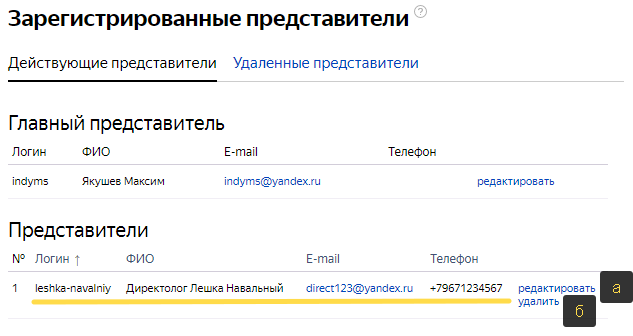
Гостевой вызов
Навигация: Центр администрирования Teams > Общеорганизационные настройки > Гостевой доступ
| 0 Настройка | По умолчанию | Описание |
|---|---|---|
| Частные звонки | На | При На гости могут совершать одноранговые звонки в Teams; когда Off , они не могут. |
Гостевая встреча
Навигация: Центр администрирования Teams > Общеорганизационные настройки > Гостевой доступ
| 0 Настройка | По умолчанию | Описание |
|---|---|---|
| Разрешить IP-видео | На | Когда на , гости могут использовать видео во время своих звонков и собраний; когда Off , они не могут. |
| Режим совместного использования экрана | Весь экран | Когда отключено , гости не могут делиться своими экранами в Teams. Если установлено значение Одно приложение , гости могут открывать общий доступ только к одному приложению на своем экране. Если установлено значение Весь экран , гости могут предоставить общий доступ к приложению или всему экрану. |
| Разрешить встречу | На | При На гости могут использовать функцию «Начать собрание» в Teams; когда Off , они не могут. |
Сообщения для гостей
Навигация: Центр администрирования Teams > Общеорганизационные настройки > Гостевой доступ
| 4 Настройка | По умолчанию | Описание |
|---|---|---|
| Редактировать отправленные сообщения | На | Когда На гости могут редактировать ранее отправленные сообщения; когда Off , они не могут. |
| Удалить отправленные сообщения | На | При На гости могут удалять ранее отправленные сообщения; когда Off , они не могут. |
| Чат | На | Когда На гости могут использовать чат в Teams; когда Off , они не могут. |
| Используйте Giphys в разговорах | На | Когда На гости могут использовать Giphys в разговорах; когда Off , они не могут. |
| Рейтинг содержания Giphy | Умеренный | Если установлено значение Разрешить весь контент , гости могут вставлять в чаты все Giphy, независимо от рейтинга контента. Если установлено значение Умеренный , гости могут вставлять Giphy в чаты, но будут умеренно ограничены от контента для взрослых. При установке на Strict Гости могут вставлять Giphy в чаты, но им будет запрещено вставлять контент для взрослых. |
| Использование мемов в разговорах | На | Когда На гости могут использовать мемы в разговорах; когда Off , они не могут. |
| Пользовательские стикеры в разговорах | На | Когда На гости могут использовать стикеры в разговорах; когда Off , они не могут. |
| Разрешить иммерсивному читателю просматривать сообщения | На | При Вкл. гости могут просматривать сообщения в иммерсивном средстве чтения; когда Off , они не могут. |
Роль администратора: Администратор SharePoint
Эти параметры влияют на все сайты в организации. Они не влияют на группы или команды Microsoft 365 напрямую, однако мы рекомендуем согласовать эти параметры с параметрами групп и команд Microsoft 365, чтобы избежать проблем с взаимодействием с пользователем. (Например, если совместное использование гостей разрешено в Teams, но не в SharePoint, то гости в Teams не будут иметь доступа к вкладке «Файлы», поскольку файлы Teams хранятся в SharePoint.)
(Например, если совместное использование гостей разрешено в Teams, но не в SharePoint, то гости в Teams не будут иметь доступа к вкладке «Файлы», поскольку файлы Teams хранятся в SharePoint.)
Поскольку OneDrive представляет собой иерархию сайтов в SharePoint, параметры общего доступа на уровне организации напрямую влияют на OneDrive, как и на другие сайты SharePoint.
Навигация: Центр администрирования SharePoint > Политики > Общий доступ
| Настройка | По умолчанию | Описание |
|---|---|---|
| SharePoint | Любой | Указывает наиболее строгие разрешения на общий доступ, разрешенные для сайтов SharePoint. |
| OneDrive | Любой | Указывает наиболее строгие разрешения на общий доступ, разрешенные для сайтов OneDrive. Этот параметр не может быть более разрешающим, чем параметр SharePoint. |
Навигация: Центр администрирования SharePoint > Политики > Общий доступ
.| Настройка | По умолчанию | Описание |
|---|---|---|
| Ограничение внешнего общего доступа по домену | Выкл. | Этот параметр позволяет указать список разрешенных или заблокированных доменов для совместного использования. Когда указаны разрешенные домены, приглашения к совместному использованию могут быть отправлены только на эти домены. Когда указаны запрещенные домены, приглашения к совместному использованию не могут быть отправлены на эти домены. Этот параметр влияет на все сайты SharePoint и OneDrive в организации. |
| Разрешить внешний общий доступ только пользователям из определенных групп безопасности | Выкл. | Если вы хотите ограничить, кто может делиться с гостями в SharePoint и OneDrive, вы можете сделать это, ограничив общий доступ для людей в указанных группах безопасности. Эти параметры не влияют на общий доступ через группы или команды Microsoft 365. Гости, приглашенные через группу или команду, также будут иметь доступ к соответствующему сайту, хотя общий доступ к документам и папкам может осуществляться только людьми из указанных групп безопасности. Эти параметры не влияют на общий доступ через группы или команды Microsoft 365. Гости, приглашенные через группу или команду, также будут иметь доступ к соответствующему сайту, хотя общий доступ к документам и папкам может осуществляться только людьми из указанных групп безопасности.Для каждой указанной группы вы можете выбрать, кто из этих пользователей может делиться со всеми ссылками. |
| Гости должны войти в систему, используя ту же учетную запись, на которую отправлены приглашения к совместному использованию | Выкл. | Запрещает гостям активировать приглашения на совместное использование сайта, используя адрес электронной почты, отличный от того, на который было отправлено приглашение. Интеграция SharePoint и OneDrive с Azure AD B2B (предварительная версия) не использует этот параметр, так как все гости добавляются в каталог на основе адреса электронной почты, на который было отправлено приглашение. Альтернативные адреса электронной почты не могут быть использованы для доступа к сайту. |
| Разрешить гостям делиться предметами, которыми они не владеют | На | При При гости могут делиться элементами, которые им не принадлежат, с другими пользователями или гостями; когда Off они не могут. Гости всегда могут поделиться элементами, над которыми у них есть полный контроль. |
| Люди, использующие код подтверждения, должны пройти повторную аутентификацию через несколько дней | Выкл. | Этот параметр позволяет требовать, чтобы пользователи, аутентифицирующиеся с помощью одноразового кода доступа, должны были проходить повторную аутентификацию через определенное количество дней. |
| Гостевой доступ к сайту или OneDrive автоматически истечет через указанное количество дней | На | Если ваш администратор установил срок действия гостевого доступа, каждый гость, которого вы пригласили на сайт или с которым вы делитесь отдельными файлами и папками, получит доступ на определенное количество дней. Для получения дополнительной информации посетите страницу Управление сроком действия гостя для сайта Для получения дополнительной информации посетите страницу Управление сроком действия гостя для сайта |
При совместном использовании файлов и папок в SharePoint и OneDrive получателям общего доступа отправляется ссылка с разрешениями на доступ к файлу или папке, а не предоставляется прямой доступ к самому файлу или папке. Доступно несколько типов ссылок, и вы можете выбрать тип ссылки по умолчанию, который будет отображаться для пользователей при совместном использовании файла или папки. Вы также можете установить разрешения и параметры истечения срока действия для ссылок Любой .
Навигация: Центр администрирования SharePoint > Политики > Совместное использование
| Настройка | По умолчанию | Описание |
|---|---|---|
| Ссылки на файлы и папки | Любой, у кого есть ссылка | Указывает, какая ссылка общего доступа отображается по умолчанию, когда пользователь предоставляет общий доступ к файлу или папке. Пользователи могут изменить параметр перед отправкой, если они хотят. Если по умолчанию установлено значение Всем, у кого есть ссылка и Любой доступ не разрешен для данного сайта, тогда Только люди из вашей организации будут отображаться по умолчанию для этого сайта. Пользователи могут изменить параметр перед отправкой, если они хотят. Если по умолчанию установлено значение Всем, у кого есть ссылка и Любой доступ не разрешен для данного сайта, тогда Только люди из вашей организации будут отображаться по умолчанию для этого сайта. |
| Срок действия этих ссылок должен истечь в течение указанного количества дней | Выкл. (без срока действия) | Указывает количество дней после создания ссылки Любой до истечения срока ее действия. Просроченные ссылки не могут быть обновлены. Создайте новую ссылку, если вам нужно продолжить обмен после истечения срока действия. |
| Права доступа к файлам | Просмотр и редактирование | Указывает уровни доступа к файлам, доступные пользователям при создании Любой ссылка. Если выбрано Просмотр , пользователи могут создавать только ссылки на файлы Любой с разрешениями на просмотр. Если выбрано Просмотр и редактирование , пользователи могут выбирать между разрешениями на просмотр и просмотр и редактирование при создании ссылки. Если выбрано Просмотр и редактирование , пользователи могут выбирать между разрешениями на просмотр и просмотр и редактирование при создании ссылки. |
| Права доступа к папкам | Просмотр, редактирование и загрузка | Указывает уровни разрешений для папки, доступные пользователям при создании ссылки Любой . Если выбрано Просмотр , пользователи могут создать только Любой ссылки на папку с разрешениями на просмотр. Если выбрано Просмотр, редактирование и загрузка , то пользователи могут выбирать между разрешениями на просмотр и просмотр, редактирование и загрузку при создании ссылки. |
Роль администратора: Администратор SharePoint
Поскольку эти параметры зависят от общеорганизационных параметров SharePoint, действующий параметр общего доступа для сайта может измениться при изменении параметра на уровне организации. . Если вы выберете параметр здесь, а позже для уровня организации будет установлено более ограничительное значение, то этот сайт будет работать с этим более ограничительным значением. Например, если вы выбрали Любой и настройка на уровне организации позже будет установлена на Новые и существующие гости , тогда этот сайт будет разрешать только новых и существующих гостей. Если для параметра уровня организации снова установить значение Любой , этот сайт снова разрешит ссылки Любой .
. Если вы выберете параметр здесь, а позже для уровня организации будет установлено более ограничительное значение, то этот сайт будет работать с этим более ограничительным значением. Например, если вы выбрали Любой и настройка на уровне организации позже будет установлена на Новые и существующие гости , тогда этот сайт будет разрешать только новых и существующих гостей. Если для параметра уровня организации снова установить значение Любой , этот сайт снова разрешит ссылки Любой .
Общий доступ к сайту
Вы можете установить разрешения гостевого общего доступа для каждого сайта в SharePoint. Этот параметр применяется как к общему доступу к сайту, так и к общему доступу к файлам и папкам. ( Общий доступ для всех недоступен для общего доступа к сайту. Если вы выберете Любой , пользователи смогут обмениваться файлами и папками, используя ссылки Любой , а также сам сайт с новыми и существующими гостями. )
)
Если к сайту применена метка конфиденциальности, эта метка может контролировать параметры внешнего общего доступа. . Дополнительные сведения см. в статье Использование меток конфиденциальности для защиты содержимого в Microsoft Teams, группах Microsoft 365 и на сайтах SharePoint.
Примечание
Параметры общего доступа для сайтов каналов можно изменить только с помощью командлета Set-SPOSite PowerShell.
Навигация: Центр администрирования SharePoint > Активные сайты > выберите сайт > Вкладка Политики > Редактировать Внешний общий доступ По умолчанию Описание Контентом сайта можно поделиться с Зависит от типа сайта (см. таблицу ниже) Указывает тип внешнего общего доступа, разрешенного для этого сайта. Доступные здесь параметры зависят от параметров общего доступа на уровне организации для SharePoint.
Параметры ссылки на файл и папку сайта
Можно установить значения по умолчанию для типа ссылки и разрешений, а также параметры срока действия для Любой ссылки для каждого сайта. При установке на уровне сайта эти параметры переопределяют параметры на уровне организации. Обратите внимание, что если ссылки Любой отключены на уровне организации, Любой не будет доступным типом ссылки на уровне сайта.
При установке на уровне сайта эти параметры переопределяют параметры на уровне организации. Обратите внимание, что если ссылки Любой отключены на уровне организации, Любой не будет доступным типом ссылки на уровне сайта.
Навигация: Центр администрирования SharePoint > Активные сайты > выберите сайт > Вкладка Политики > Редактировать Внешний общий доступ
| Настройка | По умолчанию | Описание |
|---|---|---|
| Ограничение общего доступа по домену | Выкл. | Этот параметр позволяет указать список разрешенных или заблокированных доменов для совместного использования. Когда указаны разрешенные домены, приглашения к совместному использованию могут быть отправлены только на эти домены. Когда указаны запрещенные домены, приглашения к совместному использованию не могут быть отправлены на эти домены. . Этот параметр нельзя использовать для переопределения ограничений домена, установленных на уровне организации или Azure AD. |
| Тип ссылки общего доступа по умолчанию | То же, что и настройка на уровне организации | Этот параметр позволяет указать ссылку общего доступа по умолчанию для пользователей на этом сайте. Параметр То же, что и параметр на уровне организации, определяется комбинацией параметров организации и общего доступа к сайту. |
| Расширенные настройки для всех ссылок | То же, что и настройка на уровне организации | Указывает количество дней, через которое после создания ссылки Any для файла на этом сайте истечет срок ее действия. Просроченные ссылки не могут быть обновлены. Создайте новую ссылку, если вам нужно продолжить обмен после истечения срока действия. |
| Разрешение ссылки по умолчанию | То же, что и настройка на уровне организации | Этот параметр позволяет указать разрешение по умолчанию (Просмотр или Изменить) для обмена ссылками, созданными для файлов на этом сайте. |
Настройки общего доступа к сайту по умолчанию
В таблице ниже показаны настройки общего доступа по умолчанию для каждого типа сайта.
| Тип объекта | Настройка общего доступа по умолчанию |
|---|---|
| Классический | Только сотрудники вашей организации |
| OneDrive | Любой |
| Групповые сайты (включая Teams) | Новые и существующие гости , если параметр Microsoft 365 Groups Разрешить владельцам групп добавлять людей за пределами организации в группы is On ; иначе Только существующие гости |
| Связь | Только сотрудники вашей организации |
| Современные сайты без группы (#STS3 TeamSite) | Только сотрудники вашей организации |
Примечание
Корневой коммуникационный сайт (tenant-name.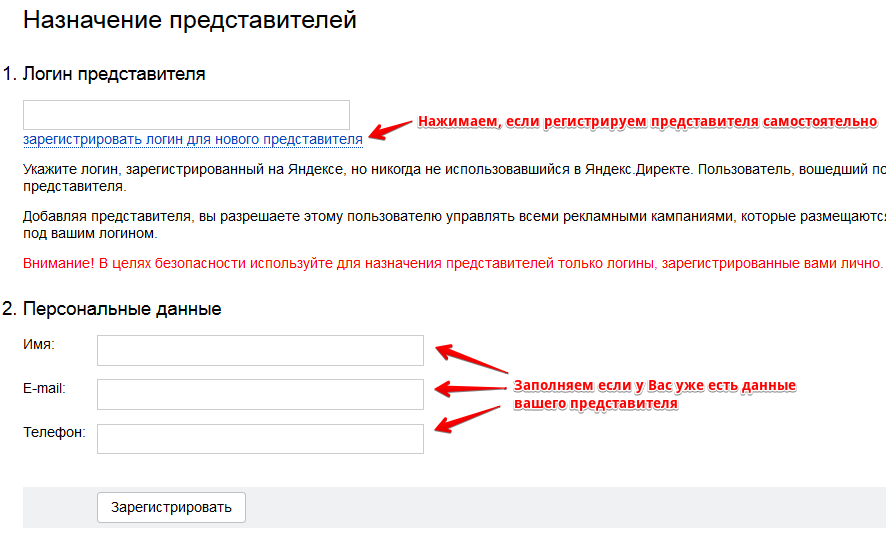 sharepoint.com) имеет настройку общего доступа по умолчанию Любой .
sharepoint.com) имеет настройку общего доступа по умолчанию Любой .
См. также
Обзор внешнего общего доступа к SharePoint и OneDrive
Гостевой доступ в Microsoft Teams
Добавление гостей в группы Microsoft 365
Какие рекомендации для Microsoft 365 обмен файлами? Мы разбираем внешний общий доступ к SharePoint, общий доступ к файлам OneDrive, гостевой доступ к Microsoft Teams и способы совместного использования сайта SharePoint, чтобы вы могли безопасно сотрудничать с коллегами и внешними пользователями.
Подробное изучение SharePoint: Преимущества создания плоской структуры сайта в SharePoint Online
Обмен контентом извне проще, чем когда-либо, благодаря облаку. А переход от технологического подхода к ориентированному на намерения подходу в современном рабочем месте Microsoft означает, что пользователи могут сотрудничать с нужными людьми, независимо от их местонахождения.
Несмотря на это, внешнее совместное использование остается бизнес-риском. Итак, как вы можете предоставить своим пользователям свободу делиться и убедиться, что конфиденциальная информация надежно защищена?
Чтобы ответить на этот вопрос, мы написали это полное и подробное руководство, чтобы вы могли контролировать кто , что , где и когда внешнего общего доступа.
Содержание
- Что такое внешний общий доступ?
- Как настроить внешний общий доступ в SharePoint Online и OneDrive
- Как пользователи могут предоставлять внешний общий доступ и что происходит, когда они это делают?
- Как управлять внешним совместным доступом
- Передовой опыт с внешним совместным доступом
Что такое внешний общий доступ?
Внешний общий доступ в SharePoint — это действие по предоставлению доступа к содержимому кому-либо за пределами вашей организации.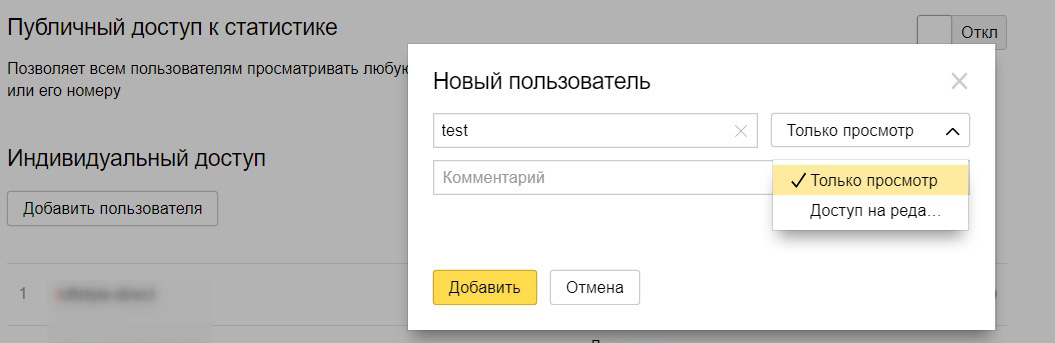 Это кто-то без учетной записи Microsoft 365 из вашей организации.
Это кто-то без учетной записи Microsoft 365 из вашей организации.
В семействе служб, предоставляемых в Microsoft 365, SharePoint является инструментом для управления документами. И это, вероятно, не изменится в ближайшее время.
«Я думаю, что будущее SharePoint заключается в том, чтобы делать то, что он делает действительно хорошо, как часть семейства приложений, которые вместе создают современные рабочие места для организаций».
Сьюзан Хэнли, Microsoft MVP, рассказала ShareGate
Поэтому неудивительно, что многие настройки и разрешения для внешнего общего доступа осуществляются через центр администрирования SharePoint. Но переход Microsoft к совместной работе между продуктами в Microsoft 365 означает, что существует более одного способа работы с внешними сотрудниками.
Внешний общий доступ и доступ можно включить в:
- SharePoint Online
- OneDrive для бизнеса
- Microsoft Teams
- Группы Microsoft 365
Общий доступ или доступ
Существует несколько способов предоставить внешним гостям доступ к ресурсам вашей организации.
Внешний общий доступ позволяет обмениваться документами, файлами, папками, списками, библиотеками и целыми сайтами в SharePoint Online. Вы также можете обмениваться фотографиями, документами Microsoft Office, файлами и целыми папками из вашего OneDrive извне.
Но что произойдет, если вы хотите сотрудничать с людьми за пределами вашей организации в нескольких продуктах — общаться в чате или координировать встречи с общим календарем?
В этом случае вы можете предоставить доступ к некоторому контенту, добавив людей в группу или команду Microsoft 365.
Внешний доступ и гостевой доступ в Microsoft Teams
Стоит отметить, что внешний доступ и гостевой доступ в Teams означают две совершенно разные вещи.
О том, как авторизовать гостевой доступ в Microsoft Teams, читайте в официальной документации Microsoft.
Внешний доступ предоставляет доступ ко всему домену, позволяя пользователям Teams из других доменов находить вас, связываться с вами и назначать встречи с вами. Внешние пользователи могут звонить вам через Teams и отправлять мгновенные сообщения. Но если вы хотите, чтобы они могли получить доступ к командам и каналам, гостевой доступ может быть лучшим вариантом.
Внешние пользователи могут звонить вам через Teams и отправлять мгновенные сообщения. Но если вы хотите, чтобы они могли получить доступ к командам и каналам, гостевой доступ может быть лучшим вариантом.
Гостевой доступ дает разрешение на доступ физическому лицу. После того как владелец команды предоставил кому-либо гостевой доступ, он может получить доступ к ресурсам этой команды, обмениваться файлами и присоединиться к групповому чату с другими членами команды.
Гостевой доступ в группах Microsoft 365
Более традиционный способ совместной работы и совместного использования с внешними пользователями — добавить их в качестве гостевых пользователей в группу Microsoft 365.
Любой владелец группы Microsoft 365 может предоставить доступ к беседам, файлам, приглашениям в календаре и записной книжке своей группы, хотя как администратор вы также можете управлять этим параметром.
Все взаимодействия гостя с остальной частью группы происходят через его электронную почту, поскольку у гостей нет доступа к сайту группы. Но они по-прежнему могут получать приглашения календаря в свой почтовый ящик и, если администратор включил эту настройку, ссылаться на общие файлы и вложения.
Но они по-прежнему могут получать приглашения календаря в свой почтовый ящик и, если администратор включил эту настройку, ссылаться на общие файлы и вложения.
Ознакомьтесь с пошаговыми инструкциями по добавлению гостей в официальной документации службы поддержки Microsoft.
Гостевые пользователи также могут получить доступ к сайту группы Microsoft 365 в SharePoint.
Что касается внешнего общего доступа, SharePoint Online позволяет управлять настройками на:
- Уровень организации: Чтобы разрешить любой внешний общий доступ, он должен быть включен на уровне организации. Вы можете изменить параметр внешнего общего доступа на уровне организации в центре администрирования SharePoint.
- Уровень сайта: После включения в организации внешний общий доступ может быть ограничен для отдельных сайтов. Глобальные администраторы или администраторы SharePoint в Microsoft 365 могут изменить параметр внешнего общего доступа для сайта, но владельцы сайтов не могут.

Если параметр внешнего общего доступа сайта и параметр общего доступа на уровне организации не совпадают, всегда будет применяться наиболее ограничительное значение.
На уровне сайта у вас есть четыре основных варианта внешнего общего доступа:
- Нет внешнего доступа
- Существующие гости
- Новые и существующие гости
- Анонимный доступ
Внешний доступ запрещен
Выберите этот параметр, чтобы запретить всем пользователям сайта делиться каким-либо содержимым сайта извне.
Перейдите в центр администрирования SharePoint и на левой панели в разделе Сайты выберите Активные сайты . Выберите нужный сайт и нажмите Sharing . Выберите Только люди в вашей организации и выберите Сохранить .
Это параметр по умолчанию для сайтов для общения и классических сайтов, но в остальном внешний общий доступ включен по умолчанию для всей вашей среды SharePoint Online, если он был включен на уровне организации.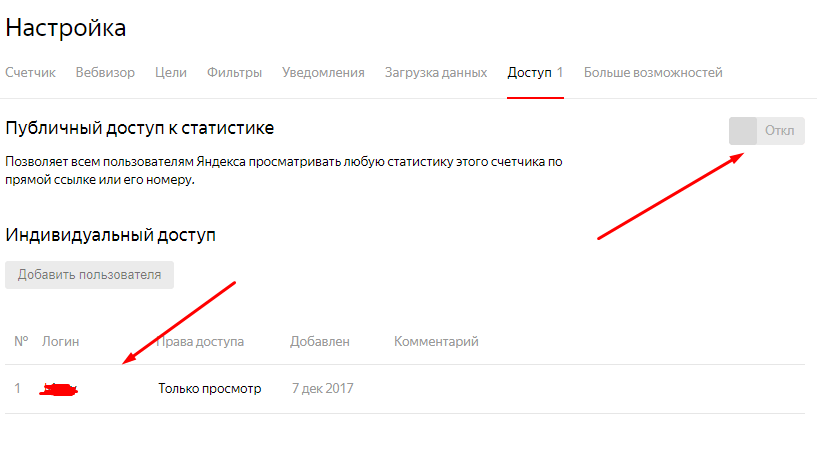
Аутентификация: существующие гости
Этот параметр разрешает внешний общий доступ только тем людям, которые уже находятся в вашей Azure Active Directory.
Перейдите в центр администрирования SharePoint и на левой панели под Сайты выберите Активные сайты . Выберите нужный сайт и нажмите Sharing . Выберите параметр Существующие гости и выберите Сохранить .
Пользователи могут уже существовать в вашем каталоге из-за того, что они ранее принимали приглашения на совместное использование, или потому что они были вручную добавлены в качестве гостевых пользователей на портале Azure.
Аутентификация: новые и существующие гости
Внешний общий доступ разрешен для всех за пределами вашей организации, но для доступа к общему содержимому вы должны добавить их в свою Azure AD.
Перейдите в центр администрирования SharePoint и на левой панели в разделе Сайты выберите Активные сайты . Выберите нужный сайт и нажмите Sharing . Выберите опцию Новые и существующие гости и выберите Сохранить .
Выберите нужный сайт и нажмите Sharing . Выберите опцию Новые и существующие гости и выберите Сохранить .
Владельцы сайтов (и все остальные с разрешением на полный доступ) могут предоставлять доступ к сайту внешним пользователям, а пользователи сайта могут предоставлять доступ к файлам и папкам .
Внешний соавтор получит приглашение по электронной почте, содержащее ссылку на общий элемент.
Для просмотра общего сайта им необходимо войти с помощью:
- Учетной записи Microsoft
- Рабочей или учебной учетной записи в Azure AD из другой организации
Для просмотра общих файлов или папок им необходимо Кому:
- Войдите в систему , если у них есть учетная запись Microsoft
- Введите код подтверждения , если они используют рабочую или учебную учетную запись в Azure AD из другой организации или личную электронную почту, не принадлежащую Microsoft
После входа они будут добавлены в ваш каталог в качестве гостей и будут иметь те же разрешения, что и внутренний пользователь. Пользователям без рабочей или учебной учетной записи потребуется каждый раз вводить проверочный код, и они не будут добавлены в ваш каталог.
Пользователям без рабочей или учебной учетной записи потребуется каждый раз вводить проверочный код, и они не будут добавлены в ваш каталог.
Это параметр по умолчанию для сайтов групп, подключенных к Microsoft 365, если внешний общий доступ включен на уровне организации.
Анонимный обмен
Делитесь документами, файлами и папками с любым пользователем по анонимной ссылке.
Перейдите в центр администрирования SharePoint и на левой панели в разделе Сайты выберите Активные сайты . Выберите нужный сайт и нажмите Sharing . Выберите параметр Любой и выберите Сохранить .
Любой, у кого есть доступ к общей ссылке, может просматривать и редактировать соответствующие файлы, а также свободно пересылать ссылку. Будьте осторожны с этой опцией — вы не сможете определить, передается ли конфиденциальная информация неподходящим пользователям за пределами вашей организации.
Аутентифицированный или анонимный?
Если вы решите включить внешний общий доступ в SharePoint — а мы рекомендуем вам это сделать! — самый безопасный способ — предоставить общий доступ внешним пользователям, прошедшим проверку подлинности.
У каждого подхода есть свои плюсы и минусы, поэтому вам нужно решить, какой из них больше соответствует конкретным потребностям вашей организации.
Внешний общий доступ в SharePoint Online| Идентифицированные пользователи | Anonymous users | |
|---|---|---|
| How it’s accessed | – Must sign in or enter a verification code to view content | – Content is accessible via a shareable link |
| What can be shared | – Полный сайт — Списки и библиотеки — Документы и элементы списков | — Только документы или папки |
| Кто может делиться | — Владельцы сайтов или пользователи с правами на полный доступ могут предоставлять общий доступ к сайту – Пользователи сайта могут предоставлять общий доступ к спискам, библиотекам и документам | – Пользователи сайта могут предоставлять общий доступ к документам и создавать общие ссылки для просмотра/редактирования |
Внешний общий доступ OneDrive для бизнеса
Как и SharePoint, вы можете настроить внешний общий доступ в OneDrive на уровне организации и на индивидуальном уровне.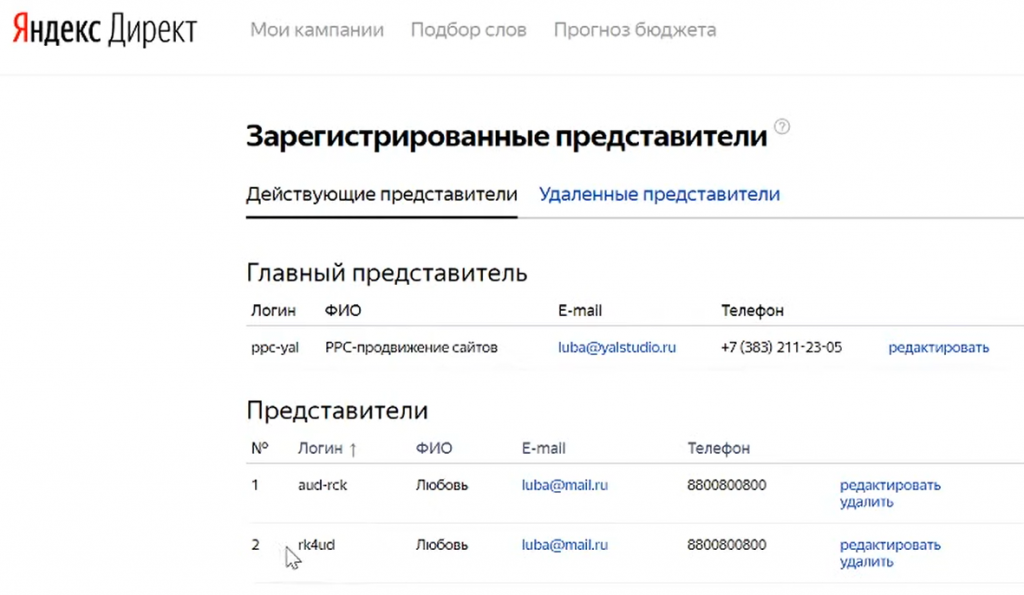 Поскольку каждый OneDrive — это сайт в SharePoint, параметры SharePoint вашей организации и параметры OneDrive связаны.
Поскольку каждый OneDrive — это сайт в SharePoint, параметры SharePoint вашей организации и параметры OneDrive связаны.
Будьте осторожны: некоторые параметры общего доступа существуют в нескольких центрах администрирования.
- В центре администрирования Microsoft 365 в разделе Параметры > Службы и надстройки > Сайты параметр Внешний общий доступ аналогичен параметру внешнего общего доступа SharePoint в центре администрирования SharePoint Online.
- Страница общего доступа в классическом центре администрирования SharePoint управляет теми же параметрами.
На отдельном уровне OneDrive для внешнего общего доступа существуют те же четыре варианта, что и в SharePoint.
Как пользователи могут обмениваться внешними данными и что происходит, когда они это делают?
В зависимости от того, как настроен внешний общий доступ, у пользователей есть несколько различных вариантов совместного использования с людьми за пределами организации.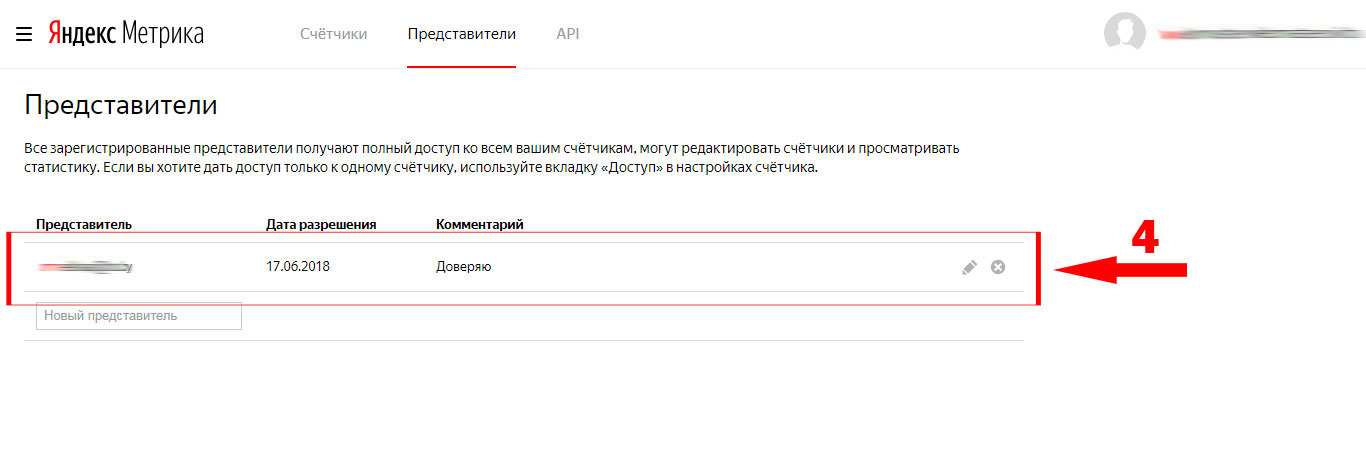
Они могут:
- Совместно использовать документ, папку или видео SharePoint
- Совместно использовать сайт SharePoint
Как упоминалось выше, они могут предоставлять доступ к содержимому либо аутентифицированным, либо анонимным внешним пользователям.
На приведенных ниже снимках экрана показан современный интерфейс SharePoint Online , , но шаги аналогичны классической версии SharePoint .
1. Перейдите в библиотеку документов SharePoint, где находится документ или папка, которыми вы хотите поделиться. Выберите его, отметив кружок слева от названия.
2. Нажмите Поделиться и выберите один из четырех вариантов в Настройки связи .
Выберите один из следующих вариантов:
- Любой, у кого есть ссылка: для внешнего анонимного обмена
- Люди в [вашей организации] со ссылкой: для обмена внутри вашей организации
- Люди с существующим доступом: для поделиться с пользователями, у которых уже есть доступ
- Конкретные люди: , чтобы поделиться с аутентифицированными внутренними и внешними пользователями
 Выберите, может ли пользователь вносить изменения.
Выберите, может ли пользователь вносить изменения.3. Установите флажок Разрешить редактирование , чтобы разрешить получателю вносить изменения. Если вы выбрали Все, у кого есть ссылка , у вас также будет возможность установить срок действия ссылки. Параметр Блокировать загрузку запрещает пользователям загружать файл или папку, к которым у них есть доступ. Выбор Открыть только в режиме просмотра позволяет кому-либо добавлять комментарии к документу Word, но запрещает вносить изменения, если у него еще нет разрешений на редактирование.
4. Нажав Применить , вы можете скопировать ссылку в буфер обмена или отправить ее по электронной почте.
Отправьте ссылку по электронной почте или скопируйте в буфер обмена. 5. Внешний пользователь получит приглашение присоединиться к документу или папке. Приняв его, они смогут войти в систему, используя доверенный адрес электронной почты или код подтверждения, после чего они будут добавлены в Azure AD вашей организации.
Если вы выбрали Все, у кого есть ссылка , они сразу же смогут просматривать общий контент.
Глобальные администраторы и владельцы сайтов могут предоставлять доступ к сайту SharePoint людям за пределами вашей организации, если установлены правильные разрешения.
Действия по совместному использованию зависят от того, является ли сайт:
- Информационным сайтом
- Сайт группы Microsoft 365, подключенный к группе
Сайт связи
- Перейдите на сайт для общения, которым вы хотите поделиться, и выберите Поделиться в правом верхнем углу.
- Введите имена пользователей, групп или групп безопасности, которым вы хотите предоставить общий доступ к сайту.
3. При необходимости измените уровень разрешений («Чтение», «Редактирование» или «Полный доступ»), затем нажмите «Поделиться» .
Сайт группы, подключенный к группе Microsoft 365
По сути, это то же самое, что и добавление аутентифицированного внешнего пользователя. Они получат приглашение по электронной почте с предложением войти в систему, после чего они будут добавлены в качестве нового гостевого пользователя в вашу Azure Active Directory.
Основное отличие заключается в том, что после принятия приглашения они будут получать групповые электронные письма, приглашения календаря и обсуждения Yammer (если они используются). Они также получат доступ к связанному с группой сайту группы SharePoint и содержимому.
По умолчанию любой пользователь в вашей организации может добавлять гостевых пользователей в группу Microsoft 365. Но разрешения и доступ различаются между владельцами групп, участниками группы и гостями группы.
Как управлять внешним совместным доступом на уровне организации
Если вы собираетесь предоставить внешним пользователям доступ к вашей среде, важно быть в курсе и держать ситуацию под контролем.
Глобальные администраторы и администраторы SharePoint в Microsoft 365 могут контролировать доступ на уровне организации, затрагивая все сайты SharePoint и OneDrive каждого пользователя.
Примечание. Чтобы включить дополнительные параметры внешнего общего доступа, перейдите в центр администрирования SharePoint или OneDrive. На левой панели под Policies выберите Sharing .
Изучите SharePoint Online : рекомендации, советы и рекомендации
Укажите уровень общего доступа на уровне организации в центре администрирования SharePoint. По умолчанию уровень установлен на «Любой».
Эти параметры применяются ко всем типам сайтов, включая сайты групп, подключенные к группе Microsoft 365. Вы увидите те же четыре параметра, что и для настройки внешнего общего доступа на уровне сайта.
Настройте внешний общий доступ на уровне организации в центре администрирования SharePoint.Дополнительные настройки внешнего общего доступа
- Ограничение внешнего доступа по домену: Не хотите, чтобы на учетные записи Gmail отправлялись приглашения? Включите этот параметр, если вы хотите ограничить общий доступ к пользователям в определенных организациях или доменах.
 Узнайте больше об ограничении внешнего общего доступа по домену в официальной документации Microsoft.
Узнайте больше об ограничении внешнего общего доступа по домену в официальной документации Microsoft. - Разрешить внешний общий доступ только пользователям из определенных групп безопасности : Если вы хотите, чтобы только определенные пользователи в вашей организации могли предоставлять внешний общий доступ, этот вариант может подойти вам. Убедитесь, что пользователи, которым вы хотите предоставить возможности совместного доступа, входят в группу безопасности, затем выберите этот параметр и укажите группу безопасности, которая будет иметь эти права.
- Гости должны войти в систему, используя ту же учетную запись, на которую отправлены приглашения к совместному использованию: Гости могут по умолчанию получать приглашение по электронной почте на одну учетную запись и входить в другую. Включите этот параметр, чтобы ограничить внешних пользователей одной учетной записью.
- Разрешить гостям делиться элементами, которыми они не владеют: По умолчанию гости могут делиться внешними элементами только с правами на полный доступ.
 Установите этот флажок, чтобы внешние пользователи не могли делиться документами, которые они не создавали.
Установите этот флажок, чтобы внешние пользователи не могли делиться документами, которые они не создавали. - Гостевой доступ к сайту или OneDrive автоматически истечет через несколько дней: Если вы установили срок действия гостевого доступа, каждому гостю, которого вы пригласили на сайт или с которым вы делитесь отдельными файлами и папками, будут предоставлены доступ на определенное количество дней.
- Люди, использующие код подтверждения, должны пройти повторную аутентификацию через несколько дней: Если люди, использующие код подтверждения, выбрали «оставаться в системе» в браузере, они должны доказать, что они все еще могут получить доступ к учетной записи, которую они использовали для погашения приглашение поделиться.
Ссылки на файлы и папки
Этот параметр указывает параметр по умолчанию, который показывает, когда пользователь получает ссылку. Это устанавливает значение по умолчанию для вашей организации, но стоит отметить, что отдельные владельцы сайтов могут изменить параметры по умолчанию для своего сайта.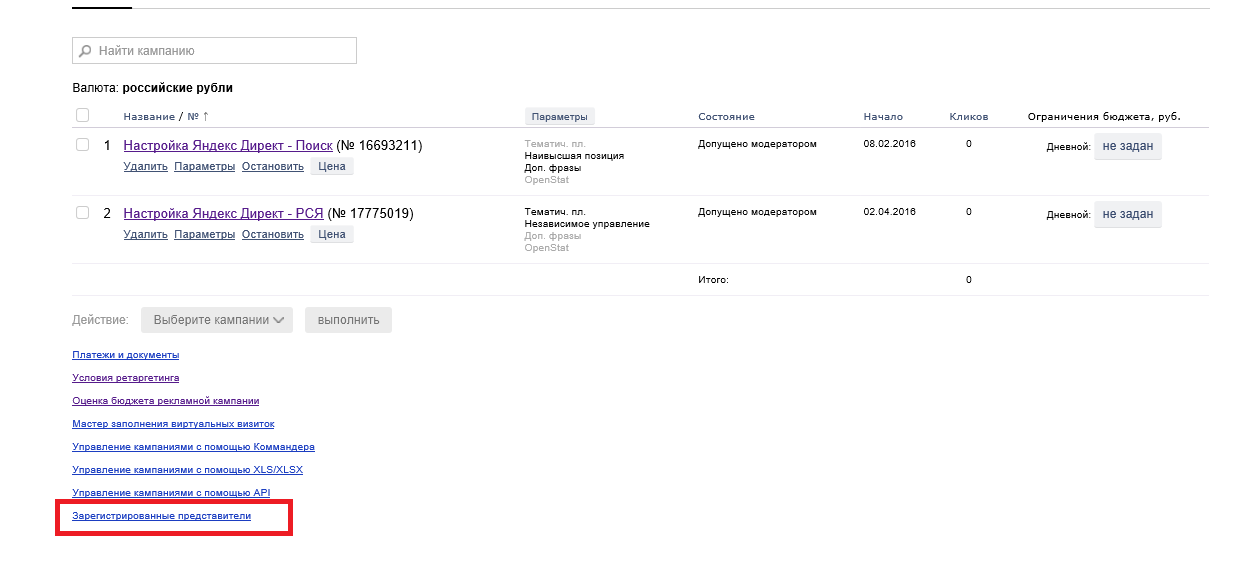
- Определенные люди: С помощью этой опции пользователи могут вводить внешние адреса электронной почты. Получатели должны будут подтвердить свою личность, чтобы получить доступ к файлу.
- Только люди в вашей организации: Ссылки могут быть перенаправлены и доступны любому пользователю в вашей организации.
- Любой, у кого есть ссылка: Этот параметр можно выбрать только в том случае, если для внешнего общего доступа на уровне организации установлено значение «Все». Пользователи могут пересылать ссылки кому угодно — внутренне и внешне — и нет возможности отследить, кто имел доступ.
Расширенные настройки для ссылок «Все»
Если вы разрешаете общий доступ к ссылкам извне, рекомендуется установить некоторые ограничения.
- Срок действия ссылки: Установить срок действия ссылки через определенное количество дней.

- Разрешения на ссылки: Ограничить разрешения, чтобы получатели могли только просматривать файлы или папки.
Другие настройки
- Отображение для владельцев имен людей, которые просматривали их файлы в OneDrive: Укажите, может ли владелец общих файлов и папок видеть, кто их просматривал, даже если у него нет надлежащего разрешения на внесение изменений. В OneDrive карточка со статистикой доступа к файлам появится, когда пользователь наведет курсор на имя файла или миниатюру. Статистика включает в себя: количество просмотров файла, количество людей, просмотревших его, и список всех, кто его просматривал.
- Разрешить владельцам сайтов отображать имена людей, которые просматривали файлы или страницы в SharePoin t: этот параметр позволяет указать, могут ли владельцы сайтов разрешать пользователям, имеющим доступ к файлу, странице или новостному сообщению, просматривать их на файловая карточка, кто просматривал товар.
 Этот параметр включен по умолчанию.
Этот параметр включен по умолчанию.
Рекомендации по внешнему обмену
- Не отключайте внешний общий доступ! Вместо этого настройте внешний общий доступ в соответствии с конкретными бизнес-потребностями, помня при этом, что вашим пользователям необходимо будет сотрудничать с внешними гостями.
- Внедрите надлежащие политики управления , чтобы все были на одной волне, когда дело доходит до реагирования и исправления ошибки внешнего обмена.
- Настройте политику проверки гостей , чтобы следить за действительностью присутствия каждого гостя в командах и группах, гарантируя, что никакая информация или данные не останутся доступными для людей, которые больше не должны иметь к ним доступ.
- Обучите своих пользователей правильному внешнему обмену (т. е. как поделиться документом, а не сайтом), чтобы избежать непреднамеренного предоставления доступа к конфиденциальным данным.




 Возможно, даже какой-то «предпросмотр», чтобы специалист убедился, что уровень доступа позволяет делать (или наоборот — не делать) то, что необходимо. В целом, конечно, основные опасения при выдаче сторонних доступов — невозможность контролировать, в чьи руки он попадет. Пока мы не видим очевидных вариантов решения этого вопроса — все они имеют свои недостатки. Остается надеяться на осознанность тех, кому этот доступ предоставляется.
Возможно, даже какой-то «предпросмотр», чтобы специалист убедился, что уровень доступа позволяет делать (или наоборот — не делать) то, что необходимо. В целом, конечно, основные опасения при выдаче сторонних доступов — невозможность контролировать, в чьи руки он попадет. Пока мы не видим очевидных вариантов решения этого вопроса — все они имеют свои недостатки. Остается надеяться на осознанность тех, кому этот доступ предоставляется.

 настройки.
настройки.

 Узнайте больше об ограничении внешнего общего доступа по домену в официальной документации Microsoft.
Узнайте больше об ограничении внешнего общего доступа по домену в официальной документации Microsoft. Установите этот флажок, чтобы внешние пользователи не могли делиться документами, которые они не создавали.
Установите этот флажок, чтобы внешние пользователи не могли делиться документами, которые они не создавали.
 Этот параметр включен по умолчанию.
Этот параметр включен по умолчанию.